Исправить ошибку DHPC на Kindle Fire HDX
советы и хитрости для Android / / August 05, 2021
В этом посте мы поговорим о том, как вы исправите ошибку DHPC на Kindle Fire HDX. Примечательно, что Fire HDX ранее был известен как Kindle Fire HDX. Тогда это была высококлассная модель популярной линейки планшетов для чтения книг от Amazon. Однако мы столкнулись с несколькими жалобами пользователей на ошибку DHPC на Kindle Fire HDX. Эта ошибка в основном возникает из-за неправильной или неправильной конфигурации маршрутизатора. Более того, пользователи сообщают, что из-за этой проблемы у них возникают проблемы с подключением Kindle Fire HDX к домашнему Wi-Fi.
К счастью, это руководство покажет вам возможные обходные пути, которые вы можете использовать, чтобы исправить эту ошибку DHPC в Kindle Fire HDX. Кроме того, для некоторых новое обновление вызвало эту проблему. Пользователи получают такие сообщения об ошибках, как «Ошибка DHCP - не удалось подключиться к Интернету». И если вы также страдаете от той же ошибки DHPC на Fire HDX, то вы попали в нужное место. Итак, с учетом сказанного, давайте посмотрим все решения или исправления, которым вы можете следовать, чтобы исправить эту ошибку.

Оглавление
-
1 Как исправить ошибку DHPC на Kindle Fire HDX?
- 1.1 Изменить DNS на статический
- 1.2 Забудьте о сети Wi-Fi
- 1.3 Обновить Kindle Fire
- 2 Заворачивать!
Как исправить ошибку DHPC на Kindle Fire HDX?
Вот шаги и методы, которые оказались полезными при исправлении этой ошибки DHPC на Kindle Fire HDX. Если один метод не работает для вас, вы можете использовать другие альтернативы, упомянутые в этом сообщении.
Изменить DNS на статический
Одна из основных причин, по которой эта ошибка DHPC появляется на вашем Kindle Fire HDX, может быть связана с тем, что ваше устройство не может получить правильный DNS или сеть. По этой причине вы можете выбрать статический тип IP или DNS.
- открыто Настройки.
- Выбрать Беспроводной.
- Затем вам нужно нажать и удерживать ваш сетевой SSID или соединение WiFi.
- Нажмите на Расширенные настройки.
- Щелкните значок Показать расширенный вариант.
- После этого измените настройки IP на Статический.
- Используйте предоставленный ниже Google Public DNS:
DNS 1. 8.8.8.8
DNS 2. 8.8.4.4
Или
DNS 1. 185.37.37.37
DNS 2. 185.37.37.39 - Нажмите на Сохранить сохранить изменения.
После того, как вы выполнили вышеупомянутые шаги, обязательно перезагрузите устройство. И попробуйте подключиться к той же сети Wi-Fi и посмотрите, устранит ли она ошибку DHPC на Kindle.
Забудьте о сети Wi-Fi
- открыто Настройки.
- Нажмите на Настройки WiFi.
- Нажмите и удерживайте сеть Wi-Fi, в которой возникли проблемы.
- Выберите Забыть вариант.
- Просканируйте и снова подключитесь к тому же Wi-Fi и посмотрите, поможет ли это.
Обновить Kindle Fire
- Перейти к Настройки.
- Нажмите на Параметры устройства.
- Затем нажмите на Системное обновление.
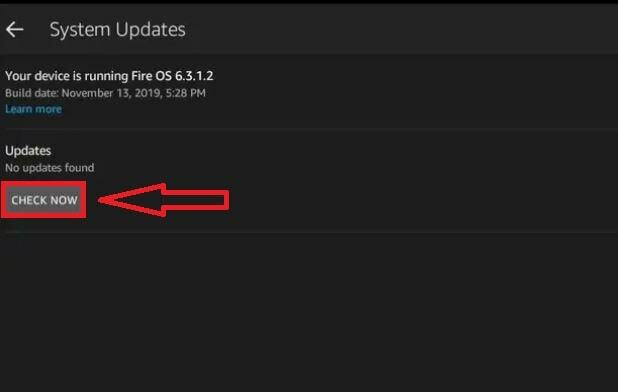
- Вам нужно нажать на Проверь сейчас, чтобы Kindle нашел последние обновления.
- Если доступно новое обновление, нажмите на него, чтобы установить.
- Это оно!
Заворачивать!
Итак, вот это с моей стороны в этом посте. Обратите внимание, что для многих пользователей изменение типа IP или DNS на статический сделало свою работу. Вы также можете попробовать этот метод и посмотреть, поможет ли он вам или нет. Вы также можете сообщить нам о любом другом методе, который сработал за вас.
Если вам понравился этот контент и вы хотите прочитать больше, чтобы получить больше такого потрясающего освещения, вы можете перейти к нашей Руководства по Windows, Руководства по играм, Руководства по социальным сетям, iPhone, а также Руководства по Android чтобы узнать больше. Обязательно подпишитесь на нашу YouTube канал для потрясающих видео, связанных с Android, iOS и играми. Итак, до следующего поста… Ура!
Мои работы были опубликованы на Android Authority, Android Police, Android Central, BGR, Gadgets360, GSMArena и других. Сертифицированный специалист по цифровому маркетингу Six Sigma и Google, любит играть на гитаре, путешествовать и пить кофе. Предприниматель и блоггер.



